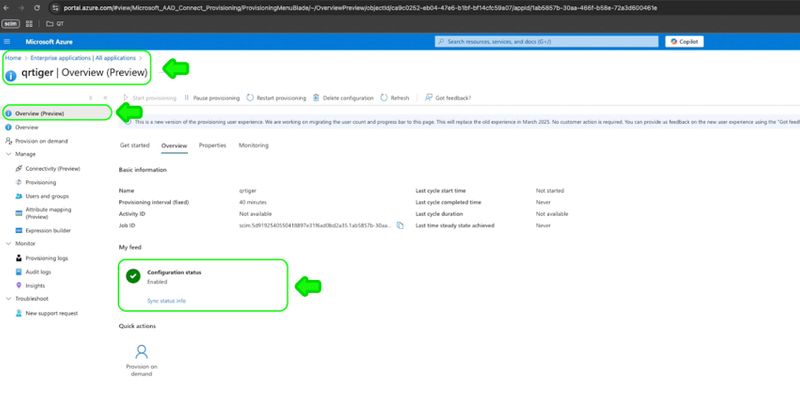如何在Microsoft Azure Active Directory中启用SCIM用户配置
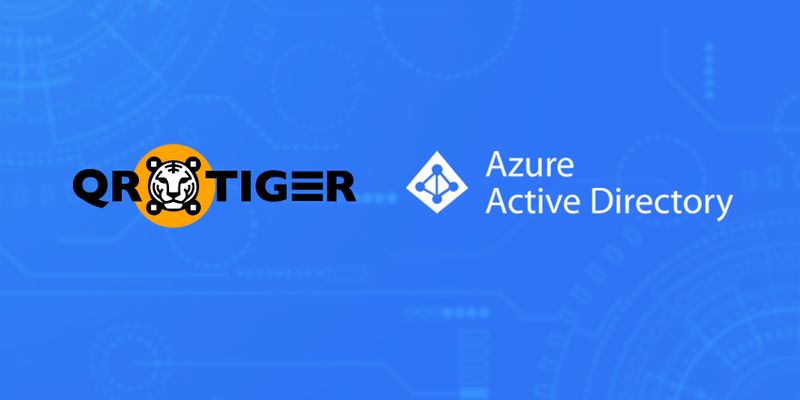
学习如何在Microsoft Azure Active Directory中使用跨领域身份管理系统(SCIM),以实现自动化管理跨云应用程序的用户帐户。
目录
如何在Microsoft Azure AD 中创建配额配置。
第一步: 注册或登录到您的Microsoft Entra ID账户。 https://portal.azure.com
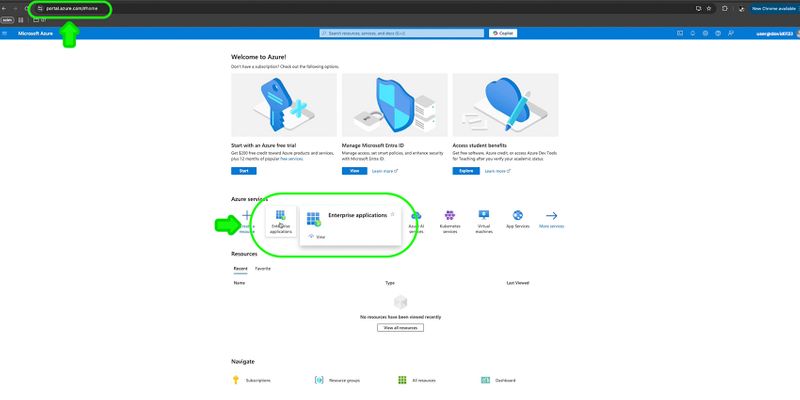
步骤2: 去到 企业应用 请提供需要翻译的句子。 新应用 Please provide the sentence that you would like me to translate into Simplified Chinese. 创建您自己的应用程序
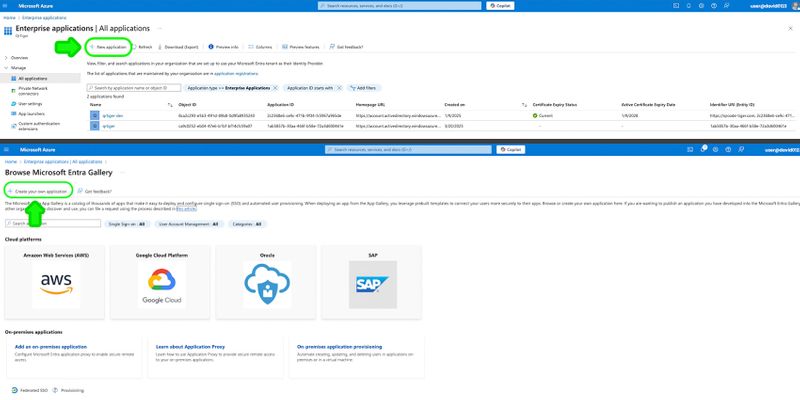
第三步: 输入应用名称,然后点击 创造
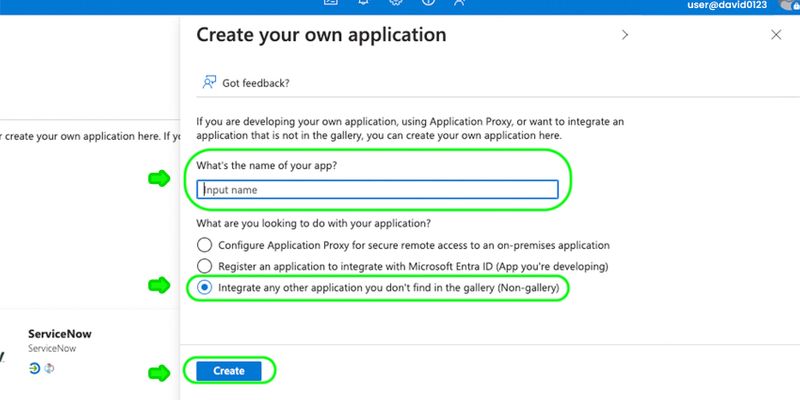
第四步: 一旦您的企业应用程序被添加,点击该应用,然后转到 供应
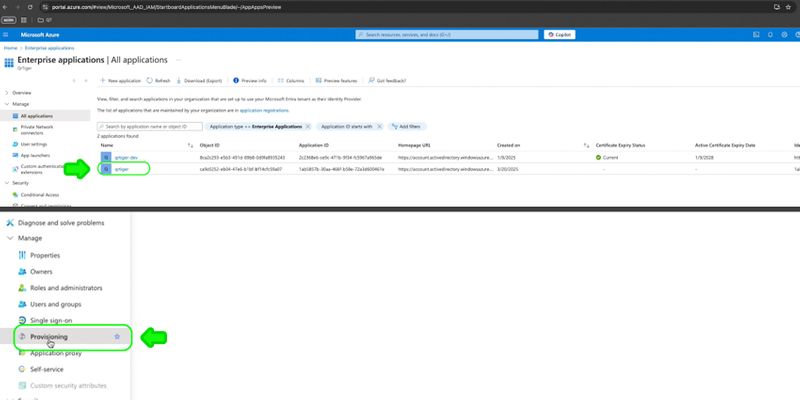
步骤五: 点击 连接您的应用程序 开始使用应用程序提供。
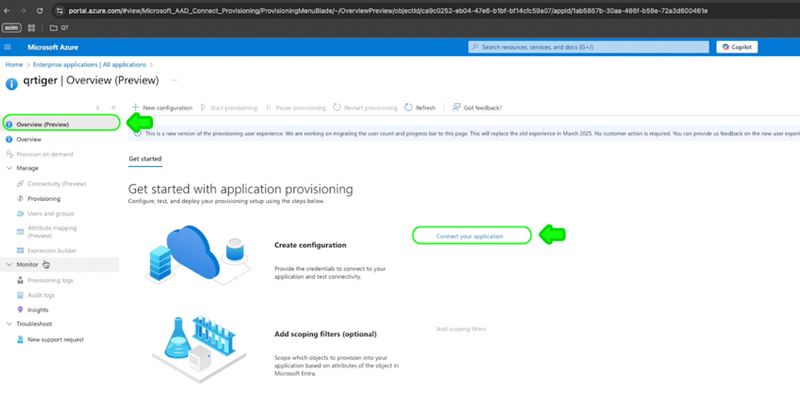
第六步: 添加 管理员凭证
请提供你需要翻译的句子。 为创建自动配置的规划。 虎豹。 通过添加
请提供您要翻译的句子。 租户网址 https://qrtiger.com/api/enterprise/v2/scim
请提供要翻译的句子。 秘密令牌 您的 QR TIGER 企业 API 密钥
从您的 QR TIGER 企业帐户复制您的 API 密钥。 设置 请提供一个需要翻译成简体中文的句子。 计划 > ==> 大于 API 密钥
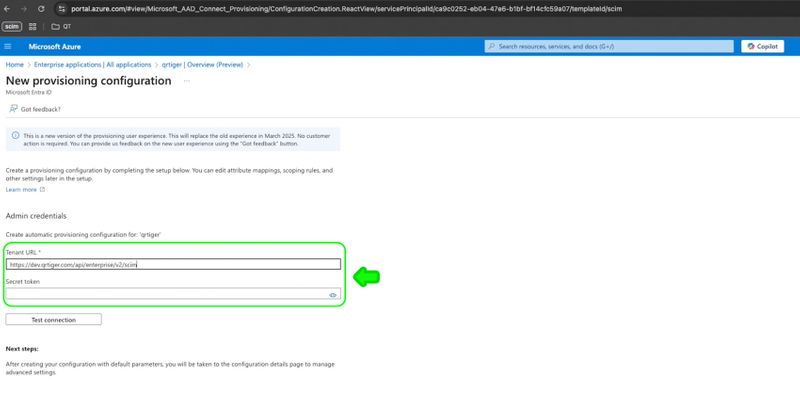
第七步: 点击 测试连接 一旦成功,点击。 创造 I am always here to support you. 我始終在這裡支持你。
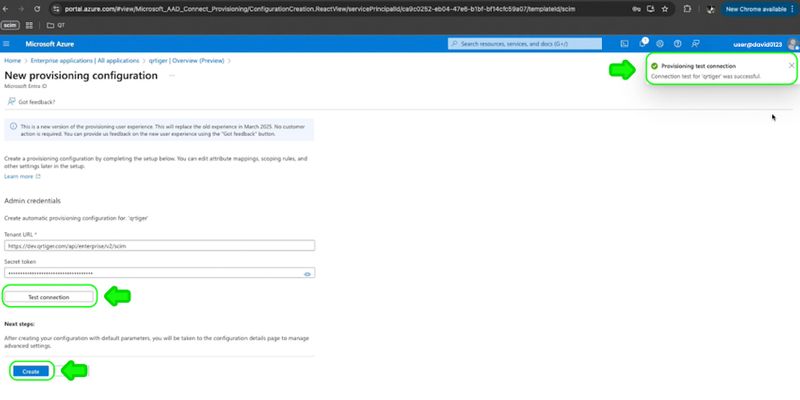
第八步: 一旦成功,前往。 概览 将以下句子翻译成简体中文,确保意思、语气和风格保持一致: ">" ">" 开始配给 I will be happy to help with the translation. Please provide me with the sentence you would like to have translated into Simplified Chinese.
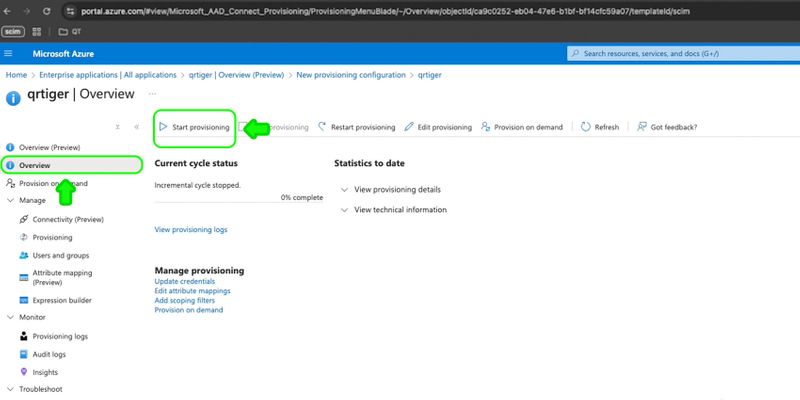
你现在可以继续进行。 属性映射 更新用户数据属性。
如何管理用户数据属性
建立 Provision Microsoft Entra ID 用户:
步骤1: 去到 属性映射(预览) 请提供句子以进行翻译。 提供 Microsoft Entra ID 给用户
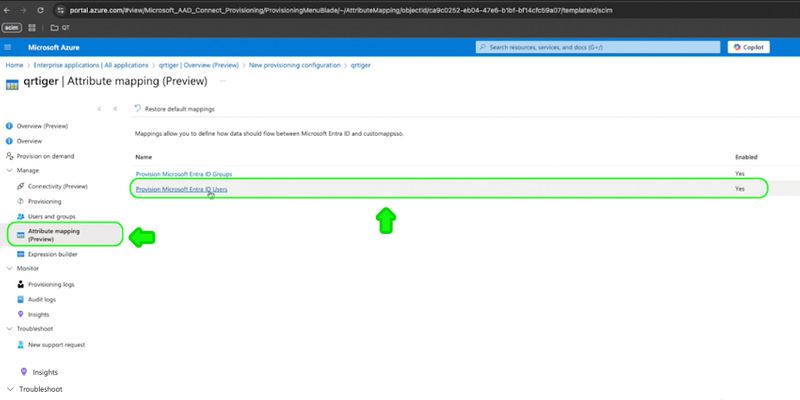
步骤二: 点击 添加新的映射 添加用户属性
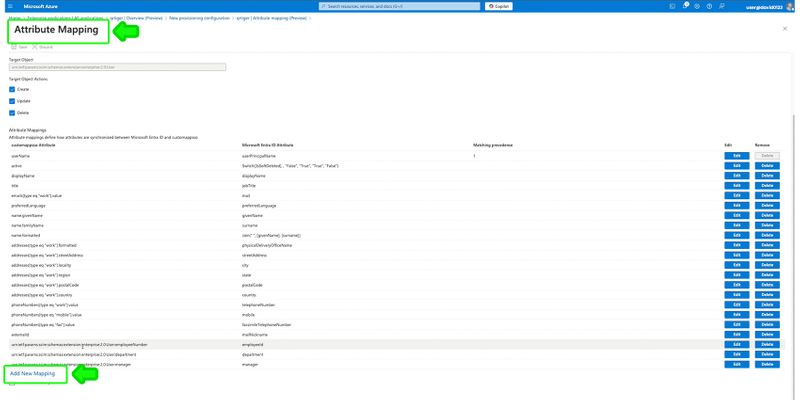
第三步: 通过输入编辑属性。
请提供您想要翻译的句子。 来源属性 请提供句子进行翻译。 员工类型
请提供要翻译的句子。 目标属性 请将以下句子翻译成简体中文,并确保保留原意、语气和风格,并提供翻译: > 用户类型
点击 好的 那么 保存 更新用户配额设置
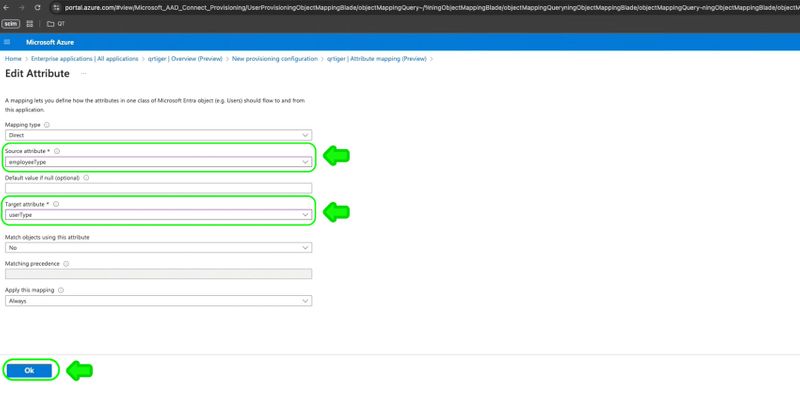
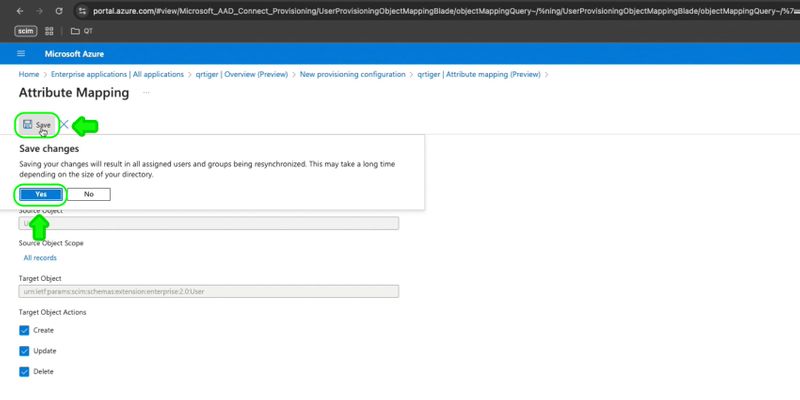
第四步: 更新成功后,前往 企业应用 选择 qrtiger
步骤五: 去。 供应 查看配置状态。 概述 (预览)